Schalten Sie das Audio Ihres Computers automatisch stumm, wenn es in den Sperrbildschirm gelangt oder wenn der Bildschirmschoner gestartet wird
- Kategorie: Software
Haben Sie sich jemals von Ihrem Computer entfernt und eine Menge Benachrichtigungen von einem Instant Messaging-Dienst erhalten? Jeder von ihnen macht ein Geräusch, und das Geräusch kann für die Menschen in Ihrer Umgebung ärgerlich sein, wenn Sie nicht allein sind, und sogar für Sie, wenn Sie sich noch im Raum oder in der Nähe befinden.

Oder Sie haben im Hintergrund Musik gehört, bevor der Computer den Sperrbildschirm aufgerufen hat. Die Medien werden weiterhin im Hintergrund abgespielt, und es gibt keine Möglichkeit, sie zu deaktivieren, ohne den Computer zu entsperren. WinMute ist eine kostenlose Software, die Ihnen helfen kann, mit diesen kleinen Problemen umzugehen, indem Sie die Tonausgabe auf Ihrem Computer deaktivieren, wenn Sie AFK sind.
Die Anwendung ist in tragbaren 32-Bit- und 64-Bit-Archiven verfügbar. Extrahieren Sie es in einen Ordner und öffnen Sie die ausführbare Datei. WinMute wird als Taskleistenanwendung ausgeführt. Klicken Sie auf das Symbol, um das Kontextmenü anzuzeigen. Dies ist die Oberfläche des Programms.
Standardmäßig ist das Audio stummgeschaltet, wenn eine der beiden Bedingungen ausgelöst wird. Die erste Option ist 'Stumm, wenn die Workstation gesperrt ist', d. H. Wenn Ihr PC in den Sperrbildschirmmodus wechselt. Die andere Option ist 'Stumm, wenn der Bildschirmschoner gestartet wird', was selbsterklärend ist.
Wenn Ihr Computer gesperrt ist oder der Bildschirmschoner startet, wird die Audioausgabe von WinMute automatisch stummgeschaltet. Dadurch werden keine Medien angehalten, die im Hintergrund abgespielt werden. Grundsätzlich reduziert das Programm lediglich die Windows-Lautstärke auf Null. Wenn Sie sich wieder am Computer anmelden oder der Bildschirmschoner endet, stellt das Programm die Lautstärke auf den Stand zurück, auf dem sie sich vor dem Stummschalten befand.
Hinweis : Deaktivieren Sie nicht die Option 'Danach Volume wiederherstellen'. Dadurch bleibt der Computer stumm, auch wenn er entsperrt ist / der Bildschirmschoner angehalten hat.
Was ist, wenn Sie den Sperrbildschirmmodus nicht verwenden? Oder haben Sie keinen Bildschirmschoner eingestellt? In diesem Fall können Sie eine der Optionen deaktivieren, indem Sie darauf klicken. Sie können beide Optionen deaktivieren, falls Sie den automatischen Muting-Prozess vorübergehend deaktivieren möchten. Alternativ können Sie auf die Option Beenden klicken, um das Programm zu schließen.
Es gibt noch eine Option namens 'Jetzt stumm schalten'. Wie der Name schon sagt, können Sie damit das Audio mit einem einzigen Klick deaktivieren. Dies kann nützlich sein, wenn Sie keine Lautstärkeregler auf Ihrer Tastatur haben oder wenn Sie den Ton schnell stumm schalten möchten, wie wenn ein Autoplay-Video plötzlich zu dröhnen beginnt.
WinMute ist in Visual C ++ 2019 geschrieben, daher müssen Sie die weiterverteilbare Datei installieren, um die Anwendung verwenden zu können. Das Programm funktioniert unter Windows Vista und höher. Damit es beim Windows-Start automatisch gestartet wird, müssen Sie eine Verknüpfung für WinMute.exe im Ordner 'Startup' ablegen.
Den Quellcode von WinMute finden Sie unter GitHub .
Hinweis: Obwohl das Programm portabel ist, erstellt es einen Registrierungseintrag unter 'Computer HKEY_CURRENT_USER Software lx-systems WinMute'. Sie sollten den Registrierungseintrag löschen, wenn Sie das Programm vollständig deinstallieren möchten.

WinMute ist einfach zu bedienen und bietet eine Funktion, die meiner Meinung nach in Windows enthalten sein sollte.
Möchten Sie dies nicht zum Stummschalten Ihres Computers verwenden? Martin hat eine schöne Beschreibung, wie es geht Erstellen Sie eine Aufgabe mit NirCmd für das gleiche. Sie können die Lautsprecher auch ausschalten, wenn Sie sie verwenden, und sie direkt steuern.
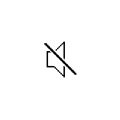
WinMute
Für Windows
Jetzt downloaden